超实用!完全关闭Win11小组件上的新闻资讯源
如何关闭Win11小组件上的新闻资讯源呢?在小组件设置中,虽然可以按兴趣屏蔽一些新闻类型,但效果很不理想。你可以按以下步骤,完全关闭面板上的新闻资讯,真正意义上做到轻松清理掉那些不重要的内容,确保面板中只显示真正有用的信息。
步骤1.先将小组件升级到预览版
双击下载.AppxBundle文件,点击「升级」按钮开始安装。
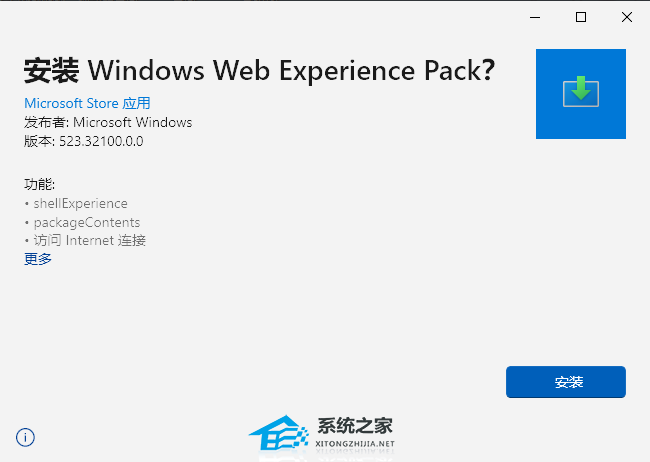
这将对小组件功能进行升级,更新至预览版本。如果系统询问是否信任该应用,请确认信息后选择运行。如果遇到权限问题,确保你有安装此类应用的权限,或以管理员身份运行。
步骤2. 使用 ViveTool 工具激活小组件的隐藏设置
1. 下载并解压 ViveTool 工具。
2. 使用Windows + R快捷键打开「运行」,输入cmd,然后按Ctrl + Shift + Enter以管理员权限启动「命令提示符」。
3. 使用cd命令切换到解压后的 ViveTool 文件夹:
cd /d [ViveTool存储路径]
4. 执行以下命令,启用隐藏的小组件设置:
vivetool /enable /id:45393399
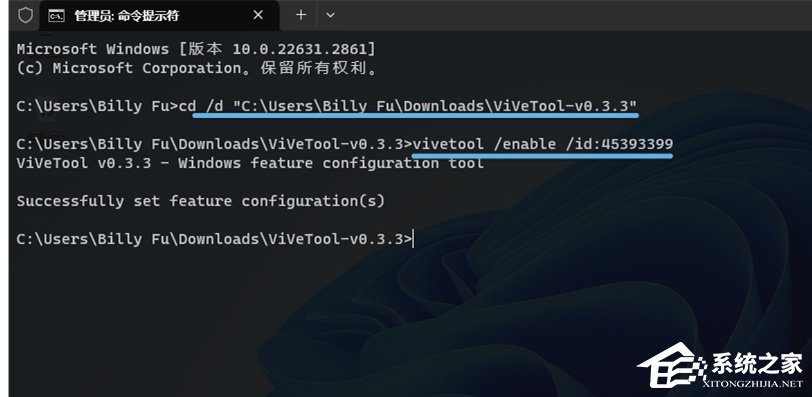
5. 重启计算机。
步骤3. 在小组件中关闭资讯源
1. 重启完成后,点击「任务栏」左侧的「小组件」图标,接着点击窗口右上角的设置图标。
2. 选择「显示或隐藏信息提要」选项。
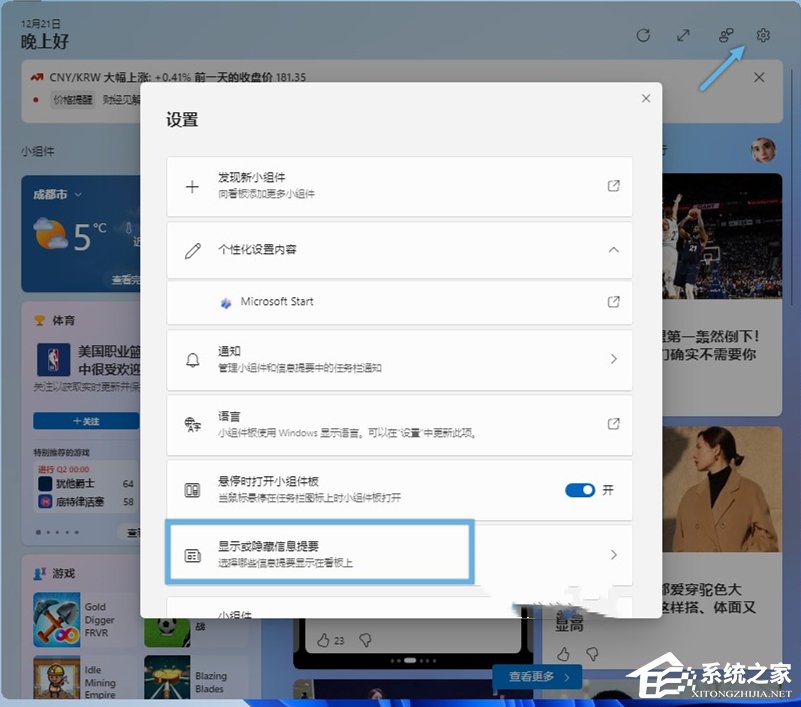
3. 将「Microsoft Start」选项并将旁边的滑块拖动至关闭状态。
4. 如果系统提示你确认,选择「关闭」按钮。
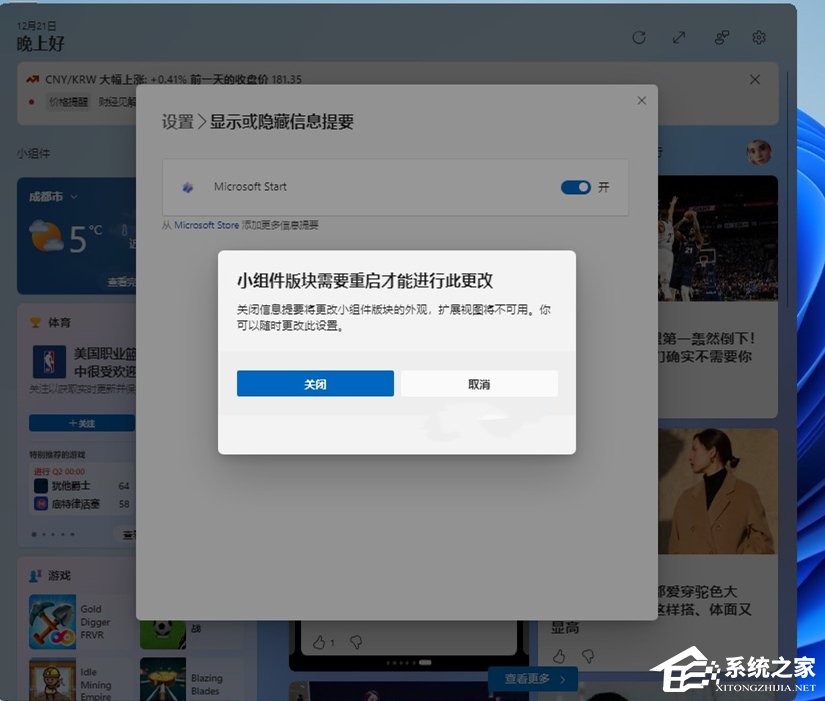
5. 完成前面的步骤后,小组件面板将会自动刷新,牛皮癣小广告也会通通一扫而光。

6. 如果将来想要重新显示资讯源,只需重新激活 Microsoft Start 功能即可。
更多好用系统推荐
以上就是系统之家小编为你带来的关于“超实用!完全关闭Win11小组件上的新闻资讯源”怎么办”的全部内容了,希望可以解决你的问题,感谢您的阅读,更多精彩内容请关注系统之家官网。
若对以上内容有疑问请联系反馈
文章价值
100
